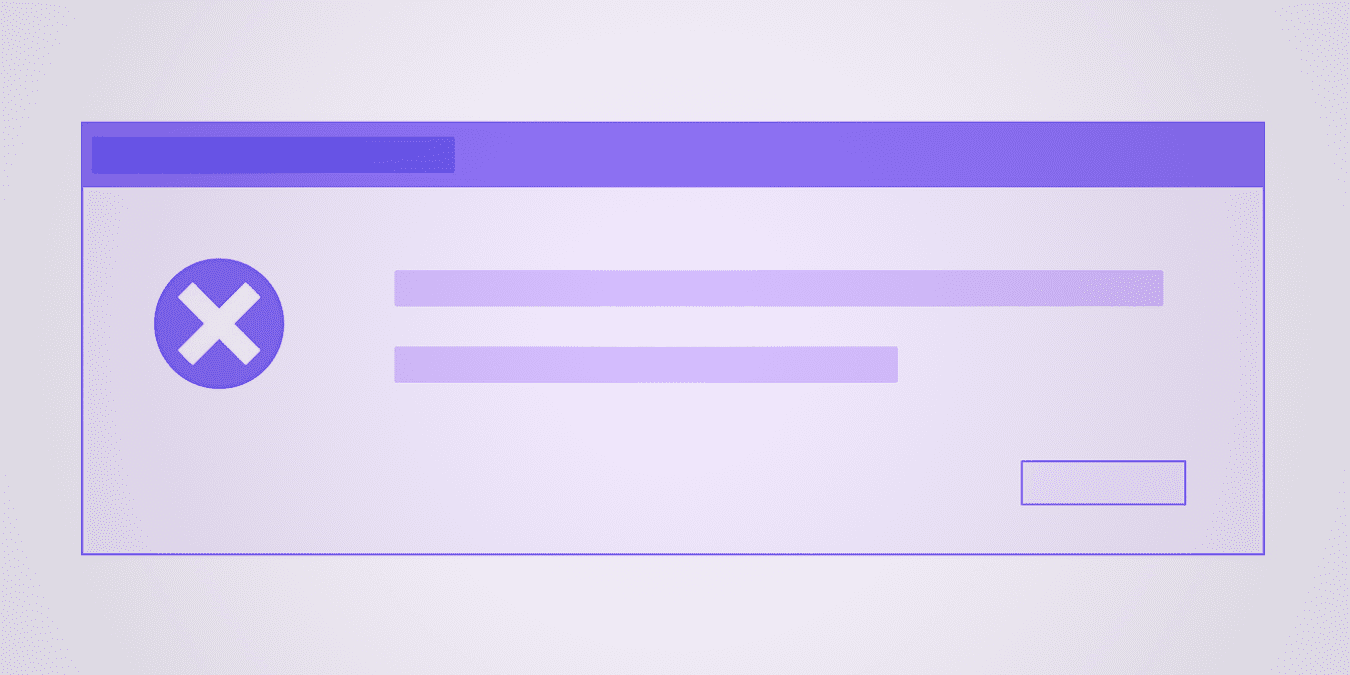Могу ли я установить более старые версии Discord, если ни одно из предложенных исправлений не работает?
ь в голосовых или видеозвонках, отправлять сообщения и устраивать группы просмотра. Однако при использовании Discord на компьютере с Windows неизбежно возникнут некоторые ошибки. Одним из примеров распространенной проблемы является «Ошибка Discord JavaScript». К счастью, есть несколько способов быстро решить эту проблему.Ищете новые и интересные Серверы Discord, к которым можно присоединиться ? Вот наш выбор.
Что вызывает ошибку JavaScript в Discord
Ошибка Discord JavaScript — это всплывающее окно, которое может появиться при попытке запустить Discord на вашем компьютере. Несколько процессов и конфигураций на вашем компьютере могут привести к фатальной ошибке JavaScript, которую вы получаете. Среди наиболее распространенных:
- Неправильные конфигурации Windows/Discord : неправильные или несовме
Contents
- 1 Что вызывает ошибку JavaScript в Discord
- 2 1. Выполните чистую установку Discord
- 3 2. Отключите или проверьте ограничения вашей антивирусной программы
- 4 3. Запустите Discord от имени администратора
- 5 4. Обновите групповую политику Windows
- 6 5. Изменение типа запуска качества Windows Audio Video
- 7 Часто задаваемые вопросы
Что вызывает ошибку JavaScript в Discord
низацией, поскольку данные системы и приложения не работают должным образом или несовместимы. - Ограничение антивирусной защиты : могут быть случаи, когда антивирусное программное обеспечение вашего компьютера обнаруживает установочные файлы Discord как угрозы. Поскольку потенциальные угрозы (например, данные Discord) помещаются в карантин и не могут быть запущены вашим антивирусным программным обеспечением, Discord не сможет работать должным образом и может столкнуться с ошибками.
- Поврежденная или неправильная установка Discord : неудачная или неправильная установка Discord также может быть причиной того, что при каждой попытке запуска отображается фатальная ошибка JavaScript. Это происходит потому, что данные Discord не были извлечены и установлены должным образом из-за прерывания установки, инициированного вами, или других факторов, таких как выключение вашего компьютера или зависание в середине процесса.
У вас проблемы с микрофоном в Discord ? Попробуйте одно или несколько из этих исправлений.
Мы собрали пять способов, которые помогут вам устранить ошибку JavaScript в Discord и снова насладиться Discord и его функциями.
1. Выполните чистую установку Discord
Один из способов избавиться от ошибки JavaScript — удалить Discord, удалить все его данные и переустановить его, чтобы избавиться от любых поврежденных или поврежденных файлов, которые могут мешать правильной работе Discord.
- Запустите панель управления на своем компьютере, используя кнопку «Поиск» на панели задач.
- Найдите категорию «Программы» и нажмите «Удалить программу».
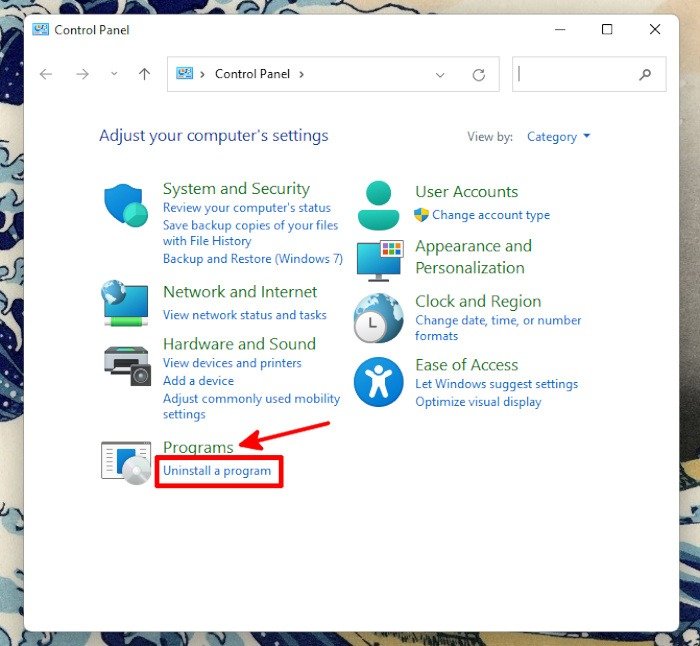
- Найдите «Discord» в списке программ, щелкните правой кнопкой мыши и выберите «Удалить».
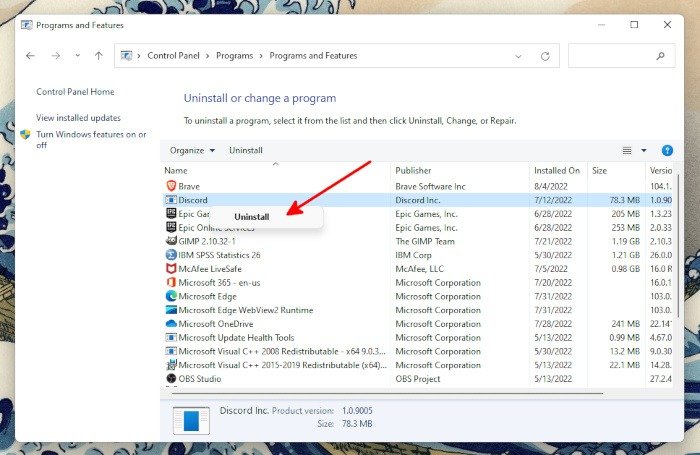
- После удаления Discord запустите диалоговое окно «Выполнить команду». Вы можете щелкнуть правой кнопкой мыши значок Windows и выбрать «Выполнить» в появившемся меню или используйте поиск Windows , чтобы найти его.
- Введите
%appdata%и нажмите «ОК».

- Найдите папку «discord» и удалите ее.
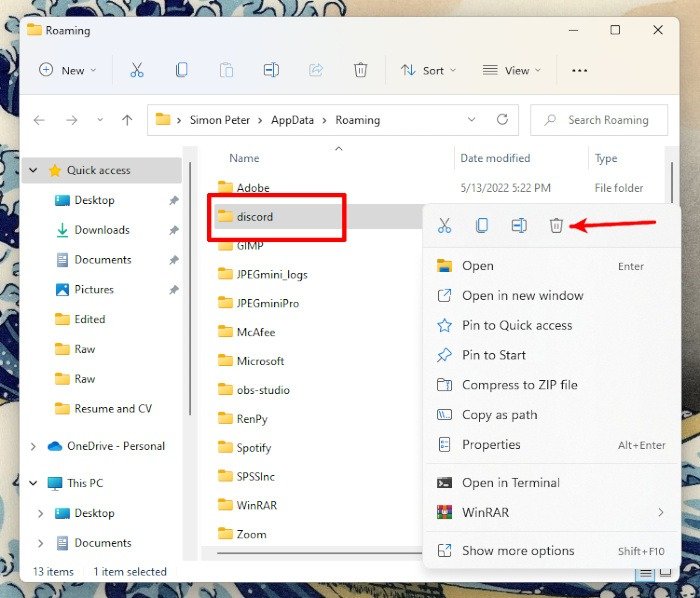
- Перезапустите диал
1. Выполните чистую установку Discord
те%localappdata%и нажмите «ОК».

- Найдите папку «Discord» и удалите ее.
- Перезагрузите компьютер и снова установите Discord.
2. Отключите или проверьте ограничения вашей антивирусной программы
В некоторых случаях ваша антивирусная программа может определить, что некоторые данные Discord могут быть вредны для вашего компьютера. В этом случае вы можете либо временно отключить антивирусную программу и запустить Discord, чтобы проверить, сохраняется ли ошибка, либо проверить ограничения приложений вашей антивирусной программы.
Антивирусное программное обеспечение вашего компьютера иногда обнаруживает «update.exe» в папке установки Discord как вредоносное ПО или зараженный файл. В этом случае запуск Discord приводит к фатальной ошибке JavaScript.
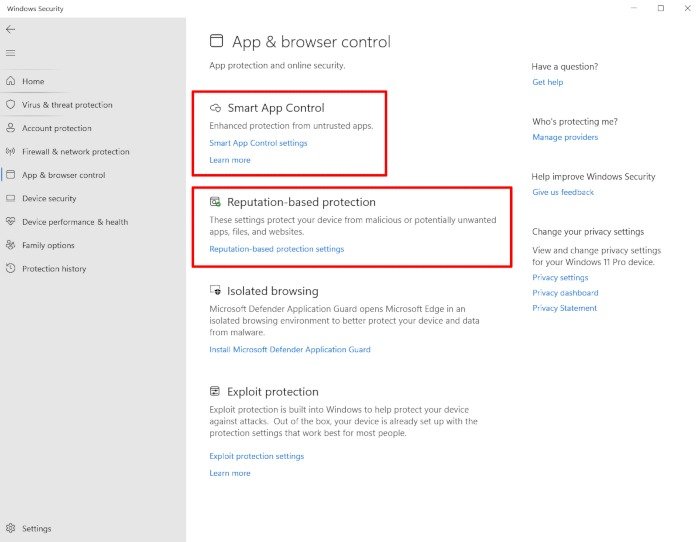
Чтобы решить эту проблему, запустите антивирусную программу, установленную на вашем компьютере, а затем добавьте все файлы Discord в список исключений, чтобы ваша антивирусная программа не прерывалась при каждой попытке запуска Discord.
Если вам использование Защитника Windows на вашем компьютере и вы обновили Windows 11 до последней версии 22H2, перейдите в раздел «Безопасность Windows» и настройте разделы «Умное управление приложениями» и «Защита на основе репутации» в разделе «Вирусы и защита», чтобы убедиться, что Discord не включен.
3. Запустите Discord от имени администратора
Запуск Discord от имени администратора позволяет ему запускать файлы с меньшими ограничениями или вообще без них со стороны Windows. Следуйте инструкциям ниже.
- Нажмите правой кнопкой мыши значок Discord на рабочем столе и выберите «Свойства».
- Перейдите в раздел «Совместимость» в новом окне и установите флажок «Запускать эту программу от имени администратора».
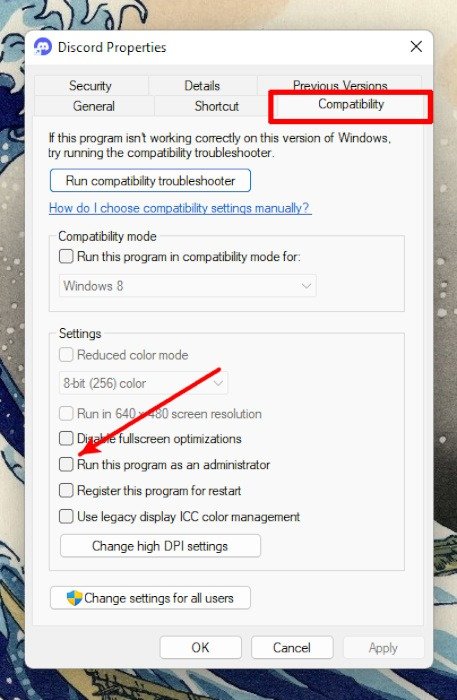
<старый старт="3">
Совет. Если вы когда-либо сталкивались с ошибкой «Этим параметром управляет ваш администратор» , следуйте этому совету, чтобы справиться с ней.
4. Обновите групповую политику Windows
Групповая политика вашего компьютера с Windows используется для уп
2. Отключите или проверьте ограничения вашей антивирусной программы
нием, обновлениями Windows и многим другим. Вы можете принудительно обновить устаревшие системные файлы, которые могут препятствовать запуску Discord, обновив групповую политику вашего компьютера.- Найдите командную строку в строке поиска Windows и запустите ее от имени администратора.
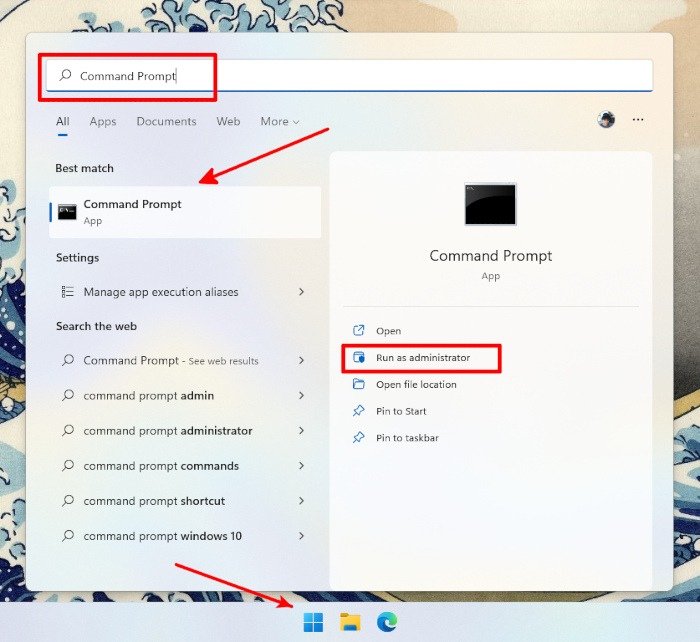
- Введите
gpudate /forceи нажмите Enter.

- Не закрывайте командную строку и дождитесь завершения обновления.
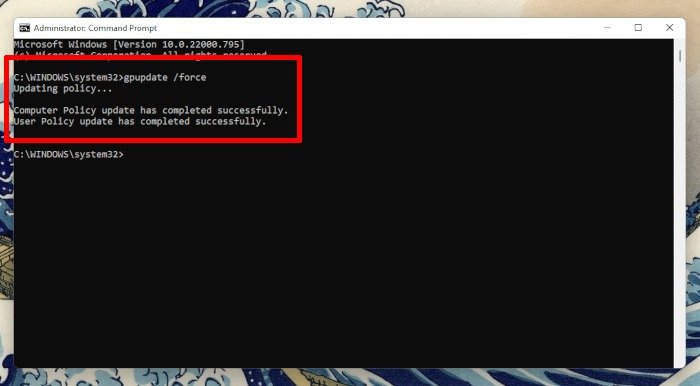
- Запустите Discord еще раз, чтобы проверить результаты.
5. Изменение типа запуска качества Windows Audio Video
Quality Windows Audio Video Experience — это встроенная служба Windows, используемая для обработки потоковых приложений с помощью IP-адреса вашей домашней сети. Чтобы избежать появления ошибки Discord JavaScript, функция Quality Windows Audio Video Experience должна запускаться автоматически при каждом включении компьютера. Выполните следующие действия, чтобы настроить его:
- Запустите диалоговое окно команды «Выполнить», нажав Windows+ R.
- Введите
services.mscи нажмите «ОК».

- Найдите «Качество Windows Audio Video Experience» в окне «Службы», щелкните его правой кнопкой мыши и выберите «Свойства».
- Если в следующем окне в разделе «Состояние службы» указано «Выполняется», нажмите «Остановить».
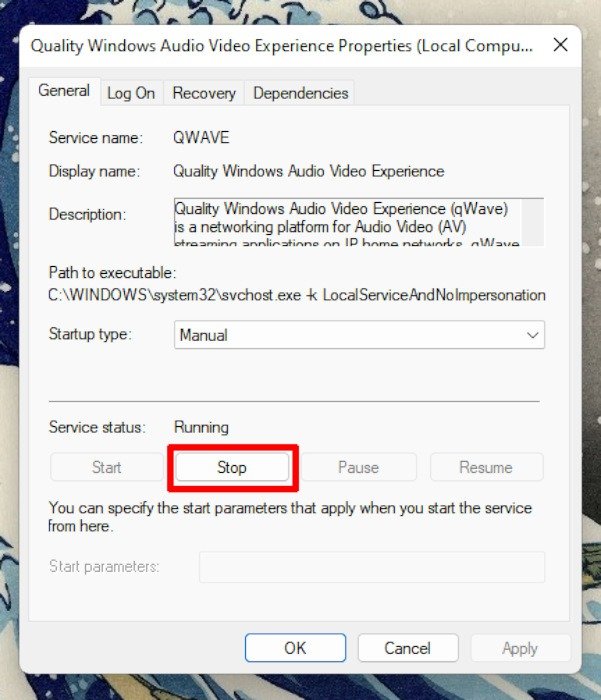
- Нажмите «Начать».
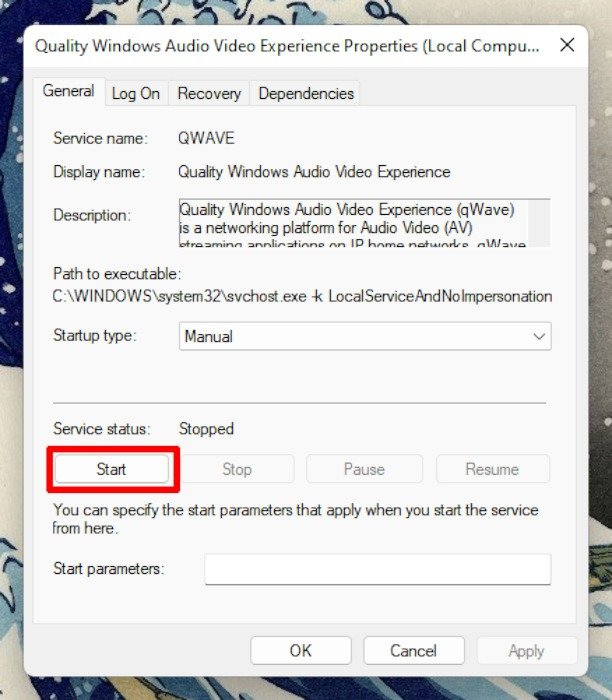
- Нажмите раскрывающийся список «Тип запуска» и установите для него значение «Автоматически».

- Перейдите на вкладку «Вход», затем нажмите «Обзор».
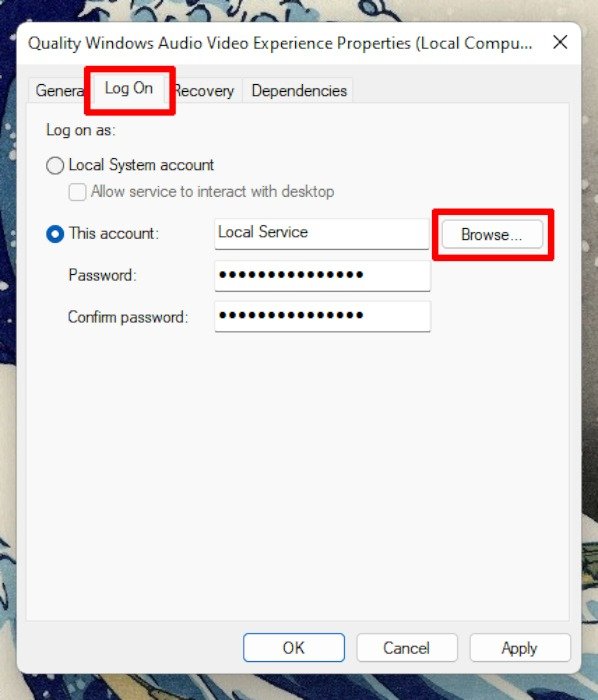
- В следующем окне добавьте имя своей учетной записи пользователя в поле «Введите имя объекта для выбора». Нажмите «ОК», чтобы вернуться на вкладку «Вход».
- Нажмите «Применить», а затем «ОК».
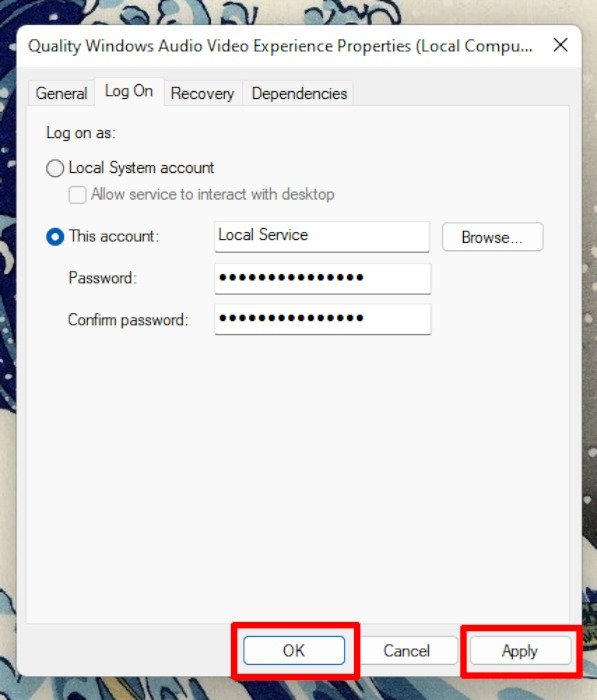
- Перезагрузите компьютер и снова запустите Discord.
Совет : ознакомьтесь с этими Звуковые схемы Windows , которые могут идеально подойти для вашего ПК.
Часто задаваемые вопросы
Следует ли мне удалить антивирус, чтобы избежать ошибок в Discord в будущем?
Необязательно удалять антивирусную программу, чтобы предотвратить ошибки в будущем. Достаточно добавить Discord в список исключений в настройках вашей антивирусной программы. Обратите внимание, что значение по умолчанию Защитник Windows — вполне жизнеспособная альтернатива для защиты от вирусов и вредоносных программ.
Какое исправление гарантированно устранит ошибку JavaScript в Discord?
Различные исправления будут работать (или не работать) в зависимости от ваших конфигураций Windows и Discord. Каждый пользователь настраивает свою систему и приложения по-разному, поэтому мы рекомендуем попробовать все пять методов в указанном порядке, пока не найдете тот, который подойдет именно вам.
Могу ли я установить более старые версии Discord, если ни одно5. Изменение типа запуска качества Windows Audio Video
может решить вашу проблему, если старая версия полностью совместима с вашим компьютером, особенно если в последней версии Discord есть проблемы, вызывающие ошибку.
Изображение предоставлено: Pixabay. Все скриншоты Натали Дела Вега.